歡迎來到 RPG Maker MV 教學大廳!我是 Rever。
有鑑於國外的 RM 社群不斷蓬勃發展,各式自製資源與自製遊戲不斷被放到網路上分享,更有創作者以自製的 RM 遊戲、資源與 JavaScript 腳本獲利(*1),讓自己的創作之路得以永續發展,但國內卻依然還沒有一個足夠成熟的、可以彼此互惠的 RM 社群。於是,我計畫寫作一系列 RMMV 教學文章,不只希望能起到推廣作用,更希望能分享我在 RMMV 上的一些使用經驗與心得,與各位 RPG Maker 一同教學相長。
*1. JavaScript 程式設計師 Yanfly 在 Patreon 的個人頁面,已經獲得 USD$ 2,320 / per month 的贊助金額
[RMMV 教學大廳]系列文章將會以深入淺出的方式,帶出一個個能應用在遊戲專案上的概念,以及實作的建議與方法。
Step 1
前往 Steam 購買正版 RPG Maker MV
RPG Maker 系列工具採取賣斷制的商業策略,只要買一次,就可以永久使用。你可以在 Steam 的商店頁面找到這款軟體,並且時常會看到非常優惠的價格(有時候會以半價出售),可以等到優惠出現再購買,或者直接以原價 NT$ 1,648 購入。
在 Steam 購買 RPG Maker 系列軟體將有以下好處:
- 可購買官方提供的付費 DLC
- Steam 擁有 RM 社群,可立即分享自製的遊戲與資源
- 完全支持正體中文版的開發環境
不論是你只想用它作為生活調劑品,或是你已經有了長期的創作計畫,支援正體中文版的 RPG Maker MV 都能讓我們毫無阻礙的開發遊戲。

Step 2
在購物車頁面選擇「自用」
在 Steam 購買遊戲軟體時,可以選擇作為禮物贈送給 Steam 好友,這裡就直接選擇「自用」。

Step 3
登入 Steam、填妥付款資訊並結帳
要在 Steam 購物則需要加入他們的會員。
Steam 接受的付款方式有 PayPal、信用卡與比特幣,如果沒有信用卡,推薦這間來自台灣的比特幣錢包交易服務平台「BitoEX」,他們提供的比特幣錢包可以在全家的 FamiPort 儲值,非常方便。

Step 4
將軟體下載到電腦並啟動
完成購買後,就可以將軟體下載到電腦硬碟中了。
等下載完成後,在「收藏庫」的「軟體」頁面可以找到它。最後,按下啟動!

終於來到 RMMV 的主頁面了!不過目前還沒有任何按鍵可以按,而且是一片空白。我們的第一件工作,就是創建一個新的遊戲專案。

Step 5
創建一個新的專案
終於來到本教學的重頭戲了,在左上角的「檔案」選單中,點選「新項目」。

這時候 RM 會要求你為新專案取個名字,並決定它的儲存路徑。
左邊的「名稱」是指專案的名稱,是給遊戲作者看的,而右邊的「遊戲名稱」是這款遊戲的標題,是給玩家看的。這兩個方塊裡的名字可以不一樣,事後也可以修改,目前只要自己能夠區分不同專案就可以了。
另外,儲存遊戲資料的地方最好可以在內接硬碟,不要存在外接硬碟,因為以後資料愈來愈龐大時,硬碟讀取的速度會影響到製作的效率與流暢度。為了避免無謂的等待導致思緒被打斷,遊戲資料最好放在內接硬碟中。
在這個教學裡,我們將遊戲專案取名為「RMMV-Tutorial Project」,遊戲名稱暫時不去改動,遊戲資料就放在 D 槽的「練習用專案」中。
取名完畢,按下 OK 後,系統就會複製基本的遊戲資源到你選擇的目的資料夾。

當出現這個畫面:一無所有的草原上站著本代主角「哈羅德」,就代表專案創建成功囉!

Bonus
萬事起頭難。在這個教學中,我們解決了獲得軟體的問題,以及提供開始一個新的專案的一些建議,在接下來的教學中,我將提供創建第一個主角的方式與建議。
哈羅德的冒險還要繼續!
我們下篇文章見!
![[RPG Maker MV 教學大廳 001] 創建第一套遊戲專案!](https://reveragnarok018.files.wordpress.com/2016/09/rpg-maker-mv-wallpaper-1280x720.jpg?w=1024)



歡迎在留言板留下你的想法: